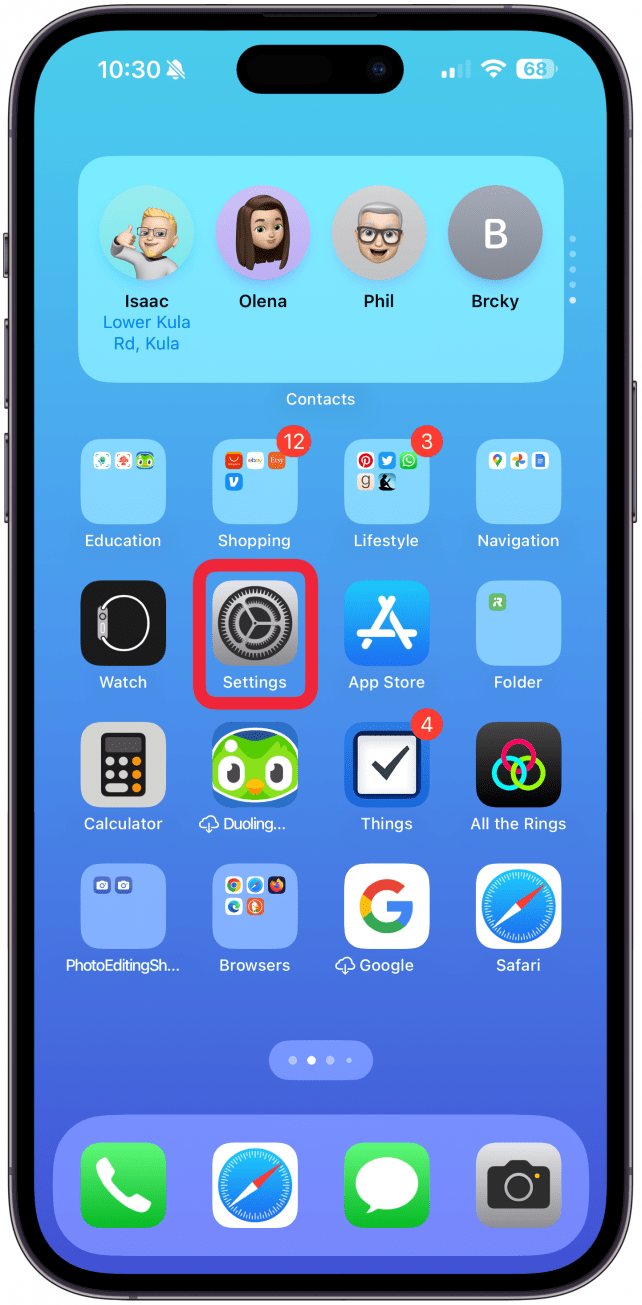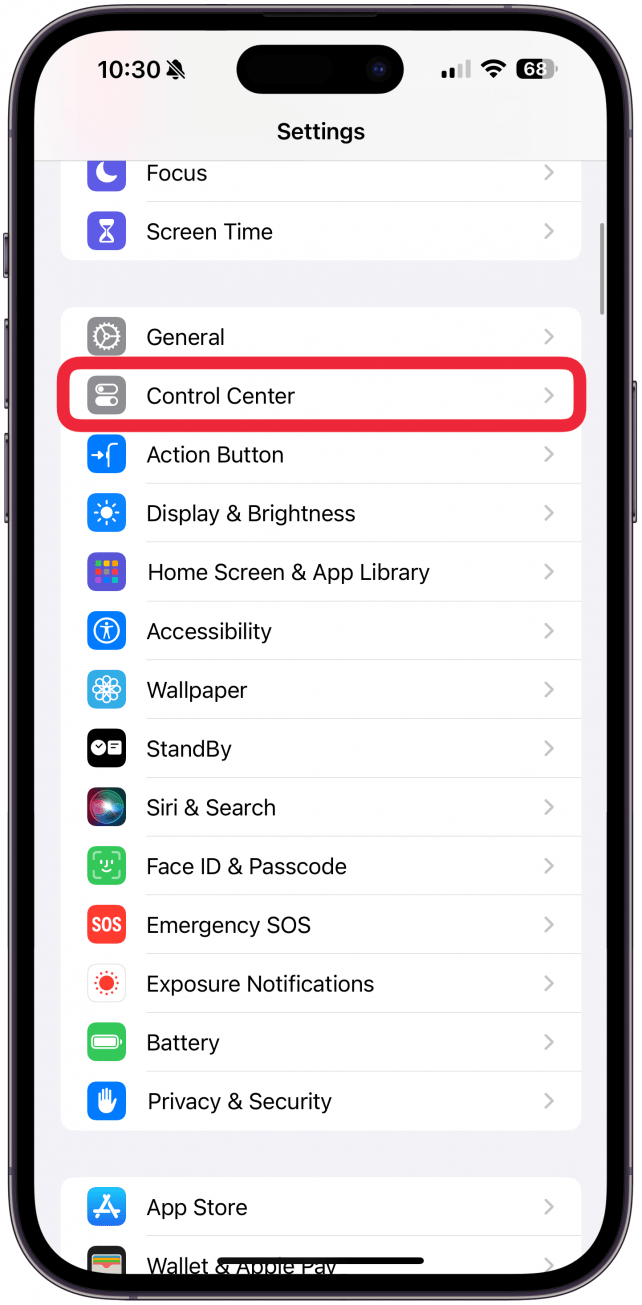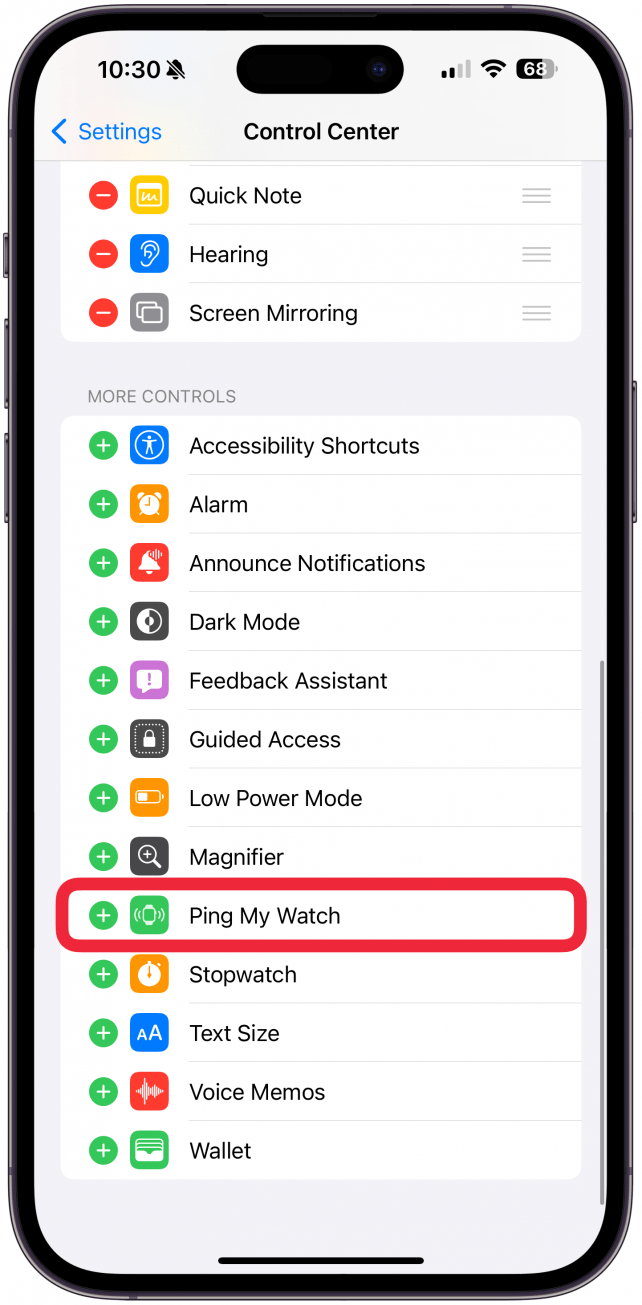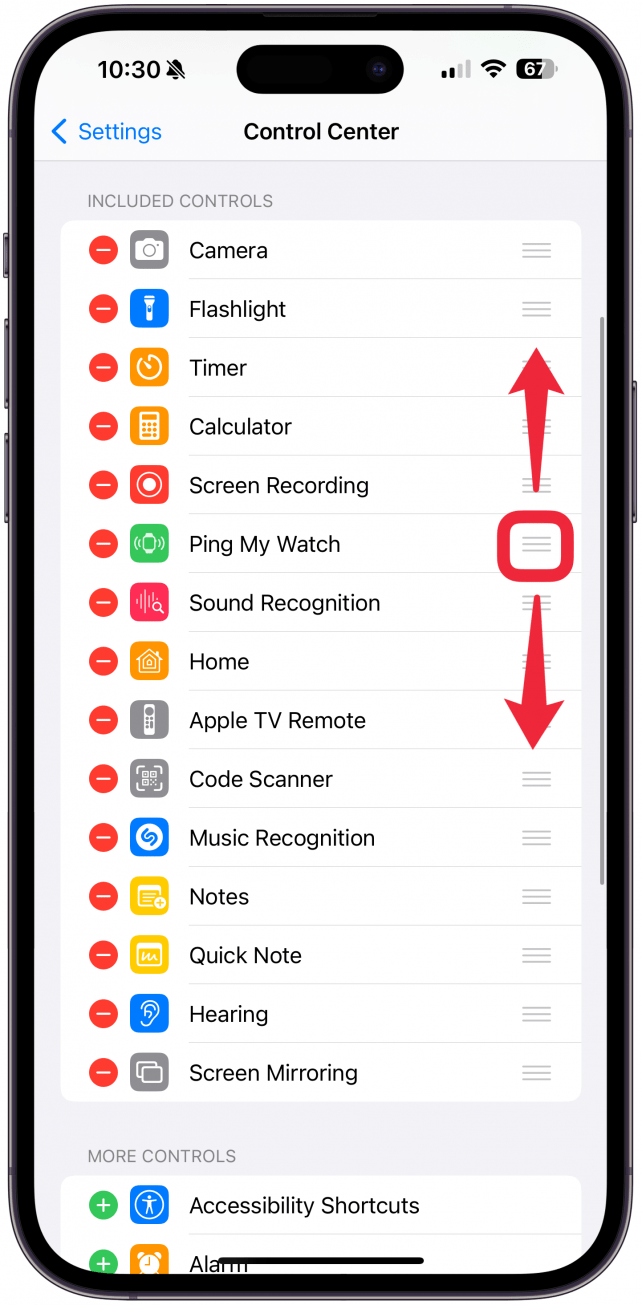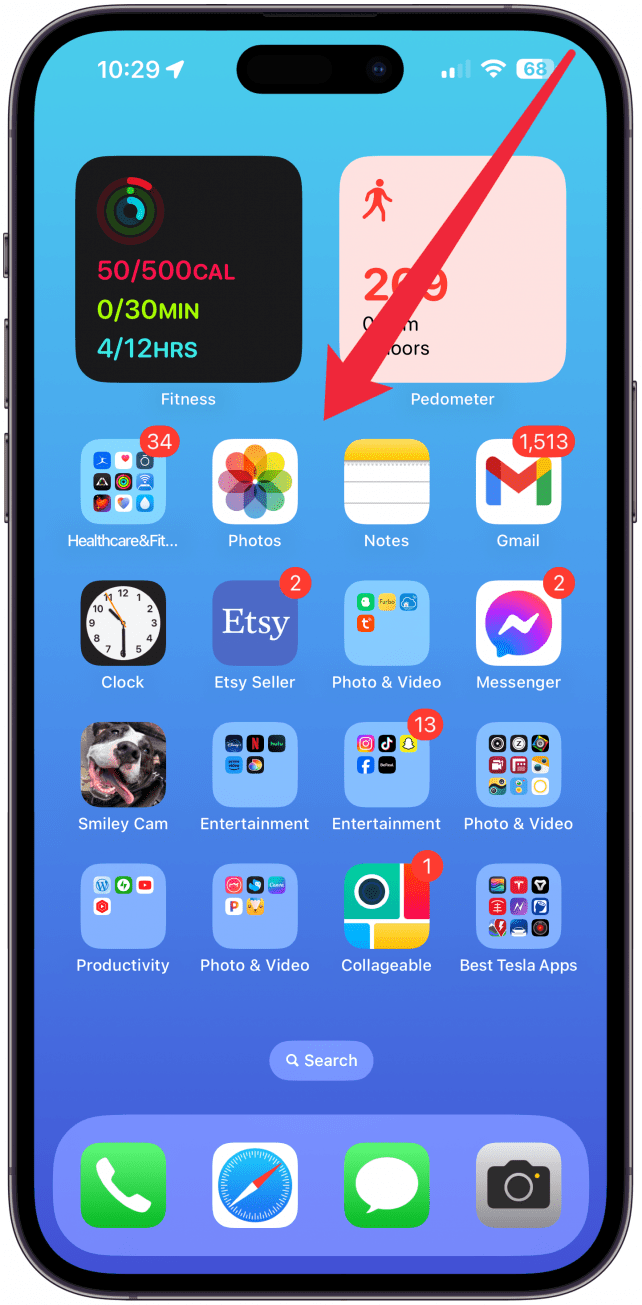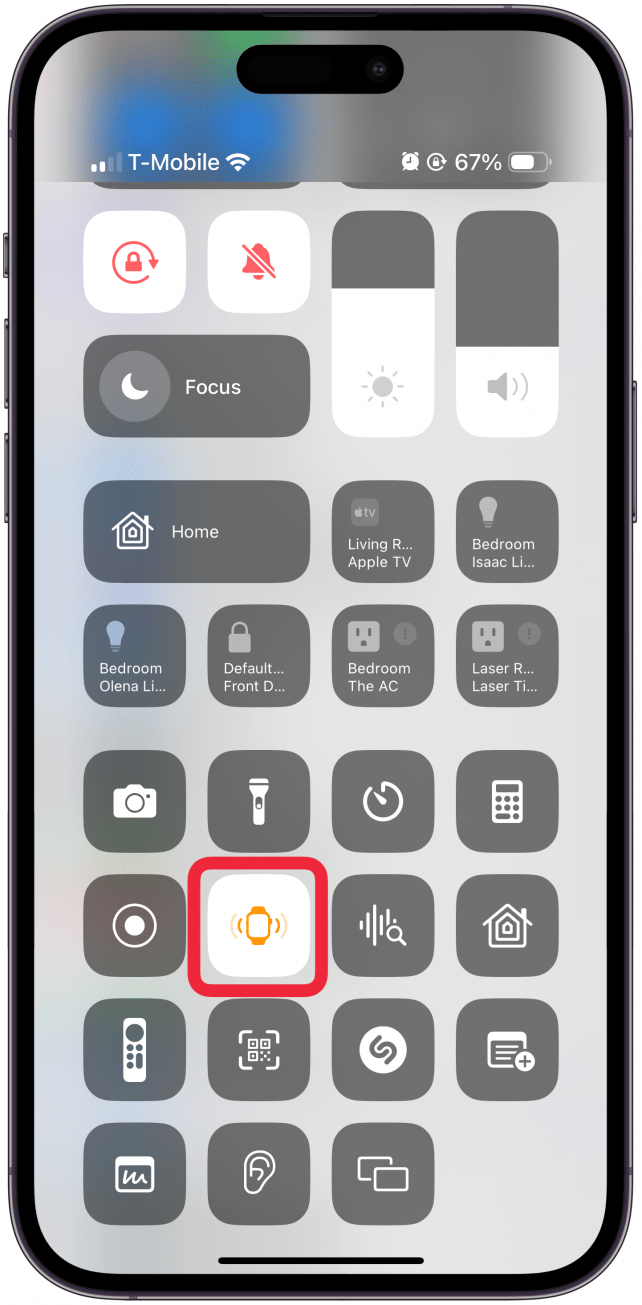Apple Watch-gebruikers vinden hun iPhone terug door hem te pingen vanaf hun horloge. iOS 17 heeft een ping Apple Watch-functie toegevoegd aan het Control Center van je iPhone. Om deze functie te kunnen gebruiken, moet je de instellingen van je Control Center aanpassen. Hier lees je hoe je je Apple Watch kunt vinden met je iPhone.
Kan ik mijn Apple Watch pingen met mijn iPhone?
Ja! iOS 17 heeft een nieuwe manier geïntroduceerd om je Apple Watch te pingen met je iPhone. Het werkt op dezelfde manier als [Je iPhone pingen vanaf je Apple Watch] (https://www.iphonelife.com/blog/31961/tip-day-use-your-apple-watch-locate-your-misplaced-iphone)! Dit was altijd al mogelijk via Zoek mijn, maar de nieuwe ping-functie is veel sneller en kan worden gedaan vanuit je Control Center.
Als je je horloge buitenshuis verliest, moet je nog steeds Find My gebruiken om je Apple Watch te vinden. De nieuwe ping-functie is het handigst als je weet dat je Apple Watch in de buurt is, maar hulp nodig hebt om hem te vinden. Meld je voor meer iPhone- en Apple Watch-tips aan voor onze gratisTip van de Dag Nieuwsbrief.
 Ontdek de verborgen functies van je iPhone Ontvang elke dag een tip (met schermafbeeldingen en duidelijke instructies) zodat je je iPhone in slechts één minuut per dag onder de knie hebt.
Ontdek de verborgen functies van je iPhone Ontvang elke dag een tip (met schermafbeeldingen en duidelijke instructies) zodat je je iPhone in slechts één minuut per dag onder de knie hebt.
Hoe vind je je Apple Watch in huis of in de buurt?
Als je Apple Watch niet echt zoek is, maar gewoon kwijt, is een ping-ping de beste manier om hem snel terug te vinden. Voordat je je Apple Watch kunt pingen, moet je de ping-knop toevoegen aan je Control Center. Zo vind je de Apple Watch met de nieuwe ping-functie van iPhone:
- Open Instellingen.

- Tik op Control Center.

- Scroll naar beneden en tik onder Meer bedieningselementen op Ping mijn horloge.

- Je kunt het burgersymbool (drie horizontale lijnen) gebruiken om de positie van de knoppen in je Control Center te wijzigen.

- Open nu het Control Center door diagonaal te vegen vanuit de rechterbovenhoek van je iPhone-display.

- Tik op het Ping My Watch pictogram**. Zolang je horloge aan staat en binnen Bluetooth-bereik is, maakt het een geluid om je te helpen het te vinden.

Nu weet je hoe je de Apple Watch kunt vinden vanaf iPhones met iOS 17 of hoger! Als je de optie voor Ping My Watch in stap drie niet ziet, controleer dan of je de [laatste versie van iOS] (https://www.iphonelife.com/content/how-to-update-to-ios-11-iphone-ipad) gebruikt. Als je Apple Watch niet pingt wanneer je op de knop tikt, controleer dan of hij de [laatste versie van watchOS] (https://www.iphonelife.com/content/how-to-download-watchos-install-new-apple-watch-update) gebruikt en binnen Bluetooth-bereik is.
Apple Watch-gebruikers vinden hun iPhone terug door hem te pingen vanaf hun horloge. iOS 17 heeft een ping Apple Watch-functie toegevoegd aan het Control Center van je iPhone. Om deze functie te kunnen gebruiken, moet je de instellingen van je Control Center aanpassen. Hier lees je hoe je je Apple Watch kunt vinden met je iPhone.
Kan ik mijn Apple Watch pingen met mijn iPhone?
- Ja! iOS 17 heeft een nieuwe manier geïntroduceerd om je Apple Watch te pingen met je iPhone. Het werkt op dezelfde manier als [Je iPhone pingen vanaf je Apple Watch] (https://www.iphonelife.com/blog/31961/tip-day-use-your-apple-watch-locate-your-misplaced-iphone)! Dit was altijd al mogelijk via Zoek mijn, maar de nieuwe ping-functie is veel sneller en kan worden gedaan vanuit je Control Center.
- Als je je horloge buitenshuis verliest, moet je nog steeds Find My gebruiken om je Apple Watch te vinden. De nieuwe ping-functie is het handigst als je weet dat je Apple Watch in de buurt is, maar hulp nodig hebt om hem te vinden. Meld je voor meer iPhone- en Apple Watch-tips aan voor onze gratis
- Tip van de Dag Nieuwsbrief.